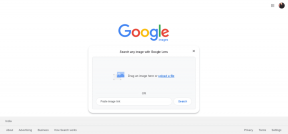I 3 migliori modi per creare un testo di gruppo sui telefoni Samsung
Varie / / November 29, 2021
Inviare messaggi a singoli contatti è abbastanza facile su qualsiasi telefono. Ma quando si tratta di un messaggio di gruppo o di inviare un messaggio di massa, la realtà colpisce duramente in faccia. Ok, ho esagerato. Fare una chat di gruppo non è così difficile. Se sei curioso di creare un testo di gruppo sui telefoni Samsung Galaxy, sei arrivato sulla pagina giusta.

Esistono vari modi per avere una chat di gruppo dai telefoni Samsung Galaxy. Tuttavia, la chat di gruppo su Samsung Messages è diversa da quella che trovi su app di messaggistica istantanea come WhatsApp. Consideralo simile a trasmettere un messaggio. Non confonderti. Abbiamo trattato le basi nella prima sezione di seguito.
Diamo un'occhiata a tre modi per creare testo di gruppo sull'app Samsung Messaggi.
Cose importanti da sapere sulla chat di gruppo sui telefoni Samsung
Prima di entrare nei metodi, è necessario essere consapevoli di alcune cose importanti mentre messaggistica utilizzando l'app Samsung Messaggi.
- I testi di gruppo sono solo per l'invio di testi. Ciò significa che se qualcuno risponde al messaggio che hai inviato in un gruppo, la risposta verrà mostrata nel thread della chat di quel contatto sul tuo telefono e non nel messaggio di gruppo.
- La risposta al messaggio di gruppo andrà solo al mittente e non a tutti i membri del gruppo.
- I destinatari del messaggio di gruppo vedranno il tuo contatto solo quando ricevono un messaggio di gruppo, ovvero non vedranno altri contatti nel tuo gruppo. Per loro, il messaggio apparirà come un messaggio normale e non come un messaggio di gruppo.
- Puoi aggiungere solo fino a 20 partecipanti nell'app Samsung Messaggi.
Passiamo ora ai metodi.
Metodo 1: crea chat di gruppo aggiungendo contatti nell'app Messaggi
Uno dei modi più semplici per inviare messaggi a più contatti è dall'app Samsung Messages stessa. Ecco come procedere.
Passo 1: Avvia l'app Messaggi. Tocca l'icona Componi per iniziare un nuovo messaggio.

Passo 2: Digita il nome del primo destinatario a cui vuoi inviare il messaggio. Nella stessa casella, continua a digitare il nome di altri contatti. In alternativa, premere l'icona aggiungi (+) per inserire più contatti.

Vedrai tutti i contatti che riceveranno il messaggio nella sezione Destinatari. Tocca la piccola icona di rimozione (-) accanto al contatto se hai aggiunto accidentalmente un contatto sbagliato.

Passaggio 3: Dopo aver aggiunto tutti i partecipanti, digita il tuo messaggio nella casella disponibile e, infine, premi il pulsante Invia.

Quando il messaggio viene inviato, il testo del gruppo rimarrà nella tua casella di posta. Puoi aprire la stessa conversazione nel caso in cui desideri inviare di nuovo messaggi alle stesse persone.
Anche su Guiding Tech
Metodo 2: crea testo di gruppo utilizzando il gruppo di contatti nell'app Contatti
I telefoni Samsung offrono un ottimo modo per inviare SMS o e-mail a più persone utilizzando la funzione di gruppo di contatti. I gruppi di contatto sono accessibili dal Contatti Samsung, telefonoe App di messaggistica. Questa è la soluzione definitiva per creare testi di gruppo poiché devi aggiungere i contatti solo una volta.
Ti spiegheremo come utilizzare i gruppi di contatti nell'app Samsung Contacts.
Passo 1: Apri l'app Contatti Samsung. Tocca l'icona a tre barre sul lato sinistro per aprire la barra laterale.

Passo 2: Troverai Gruppi. Toccalo per espanderlo. Tocca il gruppo richiesto in cui desideri raggruppare il testo. Nel caso in cui non hai creato alcun gruppo, tocca Crea gruppo.

Passaggio 3: Inserisci un nome di gruppo nella casella disponibile. Tocca Aggiungi membro per aggiungere contatti al gruppo. Infine, tocca Salva.

Passaggio 4: Una volta creato un gruppo, aprilo dalla barra laterale nell'app Contatti. Lo troverai anche nell'app Telefono nella scheda Contatti.

Passaggio 5: All'interno del gruppo, tocca l'icona a tre punti e seleziona Invia messaggio.


Passaggio 6: L'app Samsung Messaggi si aprirà con i destinatari precompilati dal gruppo di contatti. Digita il tuo messaggio nell'area di digitazione e premi Invia.

Suggerimento professionale: Controlla la nostra guida dettagliata su come utilizzare e gestire i gruppi di contatti sui telefoni Samsung.
Anche su Guiding Tech
Metodo 3: crea testo di gruppo utilizzando il gruppo di contatti nell'app Messaggi
I gruppi di contatti, una volta creati, sono accessibili anche dall'app Messaggi. Quindi non è necessario aprire l'app Contatti o Telefono.
Per inviare un SMS di gruppo utilizzando il gruppo di contatti nell'app Samsung Messaggi, segui questi passaggi:
Passo 1: Avvia l'app Samsung Messaggi. Tocca l'icona Componi.

Passo 2: Tocca l'icona Aggiungi (+) accanto alla casella di testo Destinatario. Scorri un po' verso il basso nella schermata Destinatari e troverai Gruppi. Toccalo.


Passaggio 3: Seleziona il gruppo a cui vuoi inviare il messaggio. Ti verrà chiesto di scegliere i contatti dal gruppo. Quindi tocca i nomi dei contatti. Nel caso in cui desideri inviare messaggi a tutti nel gruppo, tocca Tutti in alto. Premi il pulsante Fine dopo aver selezionato i contatti.


Passaggio 4: Verrai riportato alla sezione di composizione del messaggio dell'app Messaggi. Inserisci il tuo messaggio e invialo.

Consiglio: Scoprire cos'è la modalità facile sui telefoni Samsung? e come usarlo.
Come aggiungere o rimuovere persone dal testo del gruppo
Per questo, apri una conversazione di gruppo esistente nell'app Samsung Messaggi. Tocca l'icona a tre punti in alto. Si aprirà una barra laterale. Tocca Aggiungi o rimuovi persone.


Per rimuovere qualcuno dal gruppo, tocca l'icona di rimozione (-) accanto al suo nome. Tocca il contatto dall'elenco che desideri aggiungere al gruppo. Infine, tocca Fatto.

Anche su Guiding Tech
Ciao RCS
I metodi di cui sopra erano per i normali messaggi di testo. Google ha recentemente lanciato il servizio di messaggistica RCS nell'app Messaggi Android in alcuni paesi selezionati. È simile a iMessage e include funzionalità aggiuntive come la messaggistica di gruppo nel vero senso della parola. Dai un'occhiata alla nostra guida su cos'è la messaggistica RCS e come abilitarla. Se sei interessato all'app Messaggi Android, scopri come trasferire messaggi da un telefono Samsung a Messaggi Android.
Prossimo: Ti interessa nascondere le app dal tuo telefono Samsung? Scopri 3 modi per nascondere le app nei telefoni Samsung dal collegamento successivo.